如何在 iPhone 上創建文件夾 (2023)
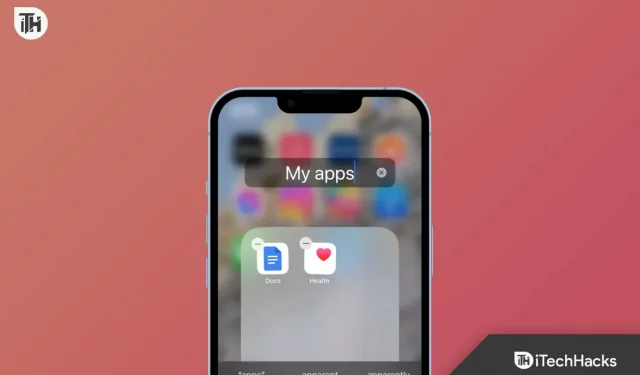
誰不希望手機上有一個井然有序的主屏幕?管理我們在手機上安裝的許多應用程序很困難。許多應用程序都屬於同一類別,但我們由於不同情況下的使用情況不同而安裝它們。為了讓 Android 上的操作變得更容易,我們已經擁有了很多功能,可以用來使我們的主屏幕更具吸引力和組織性。然而,對於 iPhone 用戶來說,情況就不一樣了。
在文件夾功能發布之前,許多 iPhone 用戶都在努力管理和組織設備上的應用程序。通過 iPhone 上的文件夾,您可以有效地管理您的應用程序。為了幫助您了解有關 iPhone 上文件夾的更多信息,我們準備了這篇文章。我們希望在這篇文章結束時您將了解“如何在 iPhone 上創建文件夾”。
內容:
- 1 iPhone 上的文件夾是什麼?
- 2 如何在 iPhone 上製作文件夾 (2023)
- 3 如何在 iPhone 上重命名文件夾 (2023)
- 4 如何從 iPhone 上的文件夾中刪除應用程序 (2023)
- 5 個常見問題
iPhone 上的文件夾是什麼?
iPhone 用戶一直在努力讓他們的應用程序在 iPhone 上井井有條。App Store 上有一百多個應用程序。用戶下載同一類別中所有評分最高的應用程序,以便在任何應用程序無法運行時可以使用不同的應用程序。但我們知道在設備上找到相同的東西是多麼困難。我們必須在設備上滾動或搜索應用程序,這浪費了大量時間。
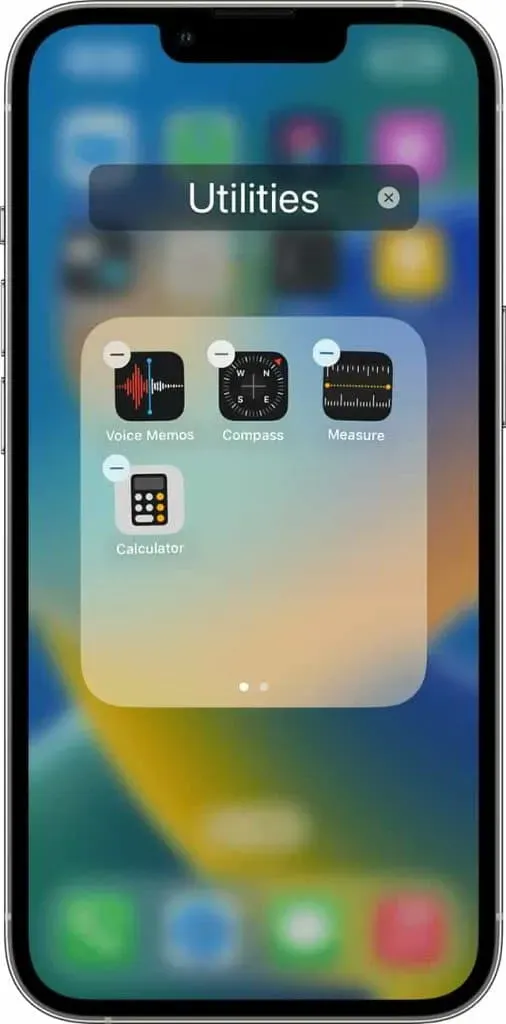
然而,它不會是一樣的。借助 iPhone 上的文件夾功能,用戶可以輕鬆管理已安裝的應用程序。用戶可以按照自己的意願組織應用程序。用戶將能夠為它們命名任何他們想要的名稱,這將幫助他們找到應用程序並對其進行有效分類。但是,為了在 iPhone 上創建文件夾,用戶需要遵循下面列出的一些步驟。請務必對其進行正確測試並相應實施。
如何在 iPhone 上創建文件夾 (2023)
不同版本的iOS“如何製作iPhone文件夾”有不同的步驟。我們列出了所有這些過程,以便您更輕鬆地在 iPhone 上創建文件夾。那麼請查看下面的過程。
如何在 iOS 16、iOS 15 和 iOS 14 上創建文件夾
- 首先觸摸並按住屏幕,直到應用程序開始搖晃。
- 現在將一個應用程序拖到另一個應用程序的頂部以創建一個文件夾。
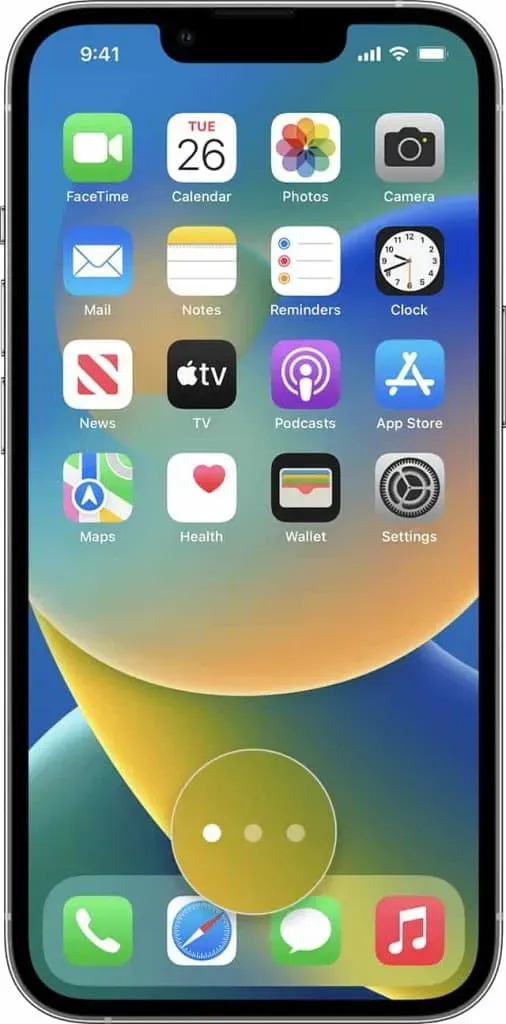
- 之後,將其他應用程序拖到同一文件夾中。
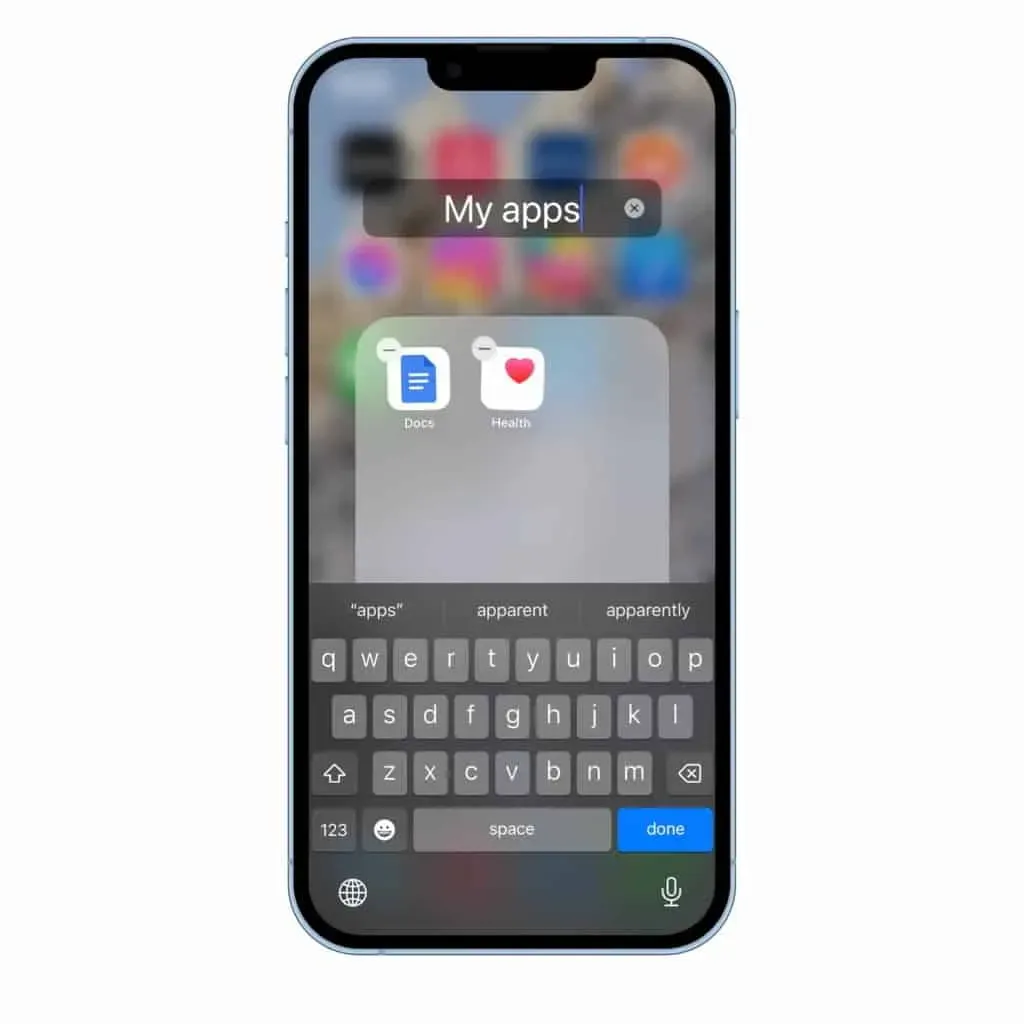
- 如果要重命名文件夾,請按住該文件夾,然後點擊重命名。之後,輸入名稱。如果應用程序開始晃動,請轉到主屏幕並重試。
- 重命名後,單擊“完成”。
- 之後,雙擊主屏幕。
就這樣; 你已經知道如何製作 iPhone 文件夾了。
如何在 iOS 13 和 iOS 12 上創建文件夾
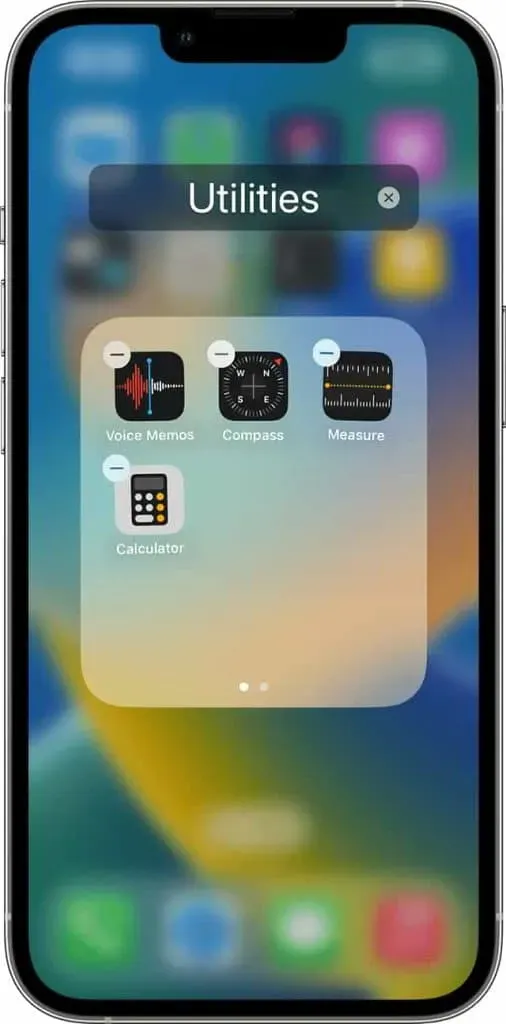
iOS 13和iOS 12中不提供文件夾功能。不過,用戶可以在同一頁面上根據自己的需要對應用程序進行分類。我們知道這不會像文件夾那樣有價值,但它可以解決您遇到的問題。
- 首先觸摸並按住主屏幕上的任何應用程序。
- 單擊編輯主屏幕。
- 現在,根據您的需要將應用程序移動到您要使用的同一頁面上。
- 如果您想對應用程序進行分類,請轉到另一個頁面。這將幫助您正確組織您的應用程序。
如何在 iPhone 上重命名文件夾 (2023)
創建文件夾後,您將看到它們的名稱。默認情況下,該名稱由設備指定。每當您創建文件夾時,它都會根據您嘗試添加的應用程序類別顯示名稱。因此,如果您將“金融”類別中的兩個應用程序組合在一起,則名稱將為“金融”。但是,您可以使用重命名功能輕鬆更改它。您必須遵循我們下面列出的具體步驟,因此請務必檢查它們。
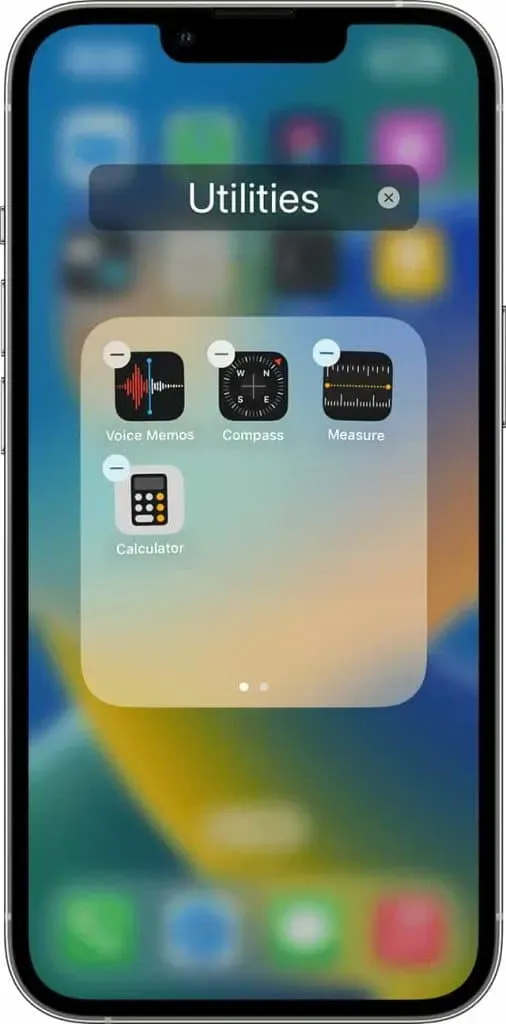
- 首先按住要更改名稱的文件夾。
- 當它開始擺動後再次單擊它。
- 該文件夾將在屏幕上打開。
- 單擊名稱並進行更改。
如何從 iPhone 上的文件夾中刪除應用程序 (2023)

許多用戶可能創建了一個文件夾,但可能不知道如何從中刪除不必要的應用程序。我們都在不同的情況下使用不同的應用程序。我們可能沒有使用需要卸載的文件夾中的任何應用程序。這是為了保持我們的文件夾整潔有序。如果您已創建文件夾並想要刪除某些應用程序,則必須按照下列步驟操作。
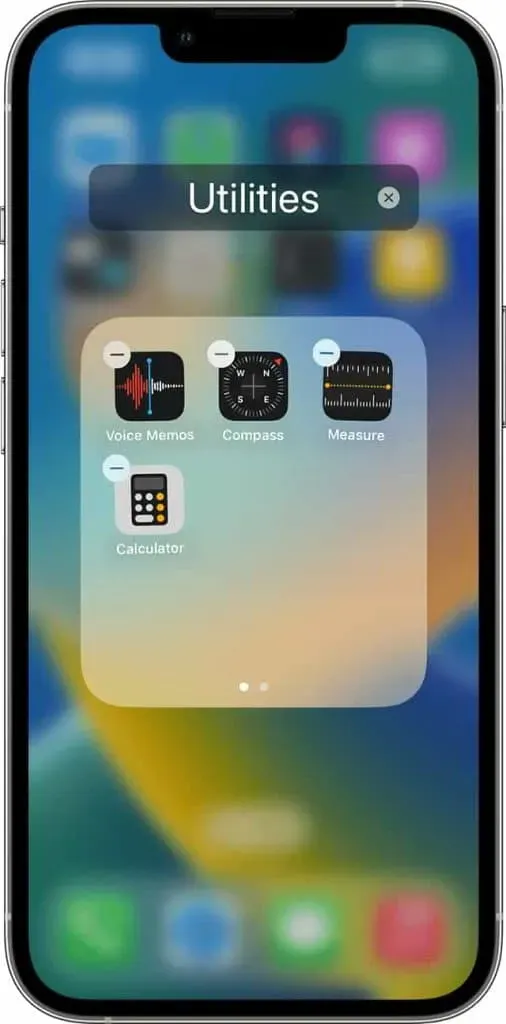
- 首先按住要更改名稱的文件夾。
- 當它開始擺動後再次單擊它。
- 該文件夾將在屏幕上打開。
- 按“-”刪除該應用程序,或者您可以從中刪除該應用程序。
總結
文件夾是組織 iPhone 應用程序的好方法。但是,為了在主屏幕上創建文件夾,您必須遵循我們在本指南中列出的幾個步驟。通過這些步驟,您將能夠創建文件夾、從中刪除應用程序並編輯名稱。我們還為所有 iOS 版本添加了“如何製作 iPhone 文件夾”方法。我們希望這可以節省您查找步驟的時間。就這樣。
常問問題
1. iPhone 13/14可以創建文件夾嗎?
用戶可以在 iPhone 13 上輕鬆創建文件夾。您需要按照下列步驟操作。
- 首先觸摸並按住屏幕,直到應用程序開始搖晃。
- 現在將一個應用程序拖到另一個應用程序的頂部以創建一個文件夾。
- 之後,將其他應用程序拖到同一文件夾中。
- 如果要重命名文件夾,請按住該文件夾,然後點擊重命名。之後,輸入名稱。如果應用程序開始晃動,請轉到主屏幕並重試。
- 重命名後,單擊“完成”。
- 之後,雙擊主屏幕。
2. 如何組織iPhone應用程序?
您可以使用文件夾輕鬆組織您的 iPhone 應用程序。添加文件夾是為了方便用戶管理。
3. iOS 16如何創建文件夾?
如果您想在 iOS 16 中創建文件夾,則必須按照下列步驟操作。



發佈留言